Publikowanie i instalowanie pakietów języka Python (CLI)
Azure DevOps Services | Azure DevOps Server 2022 — Azure DevOps Server 2019
Usługa Azure Artifacts umożliwia deweloperom zarządzanie zależnościami z jednego źródła danych. Pakiety języka Python można publikować i instalować z poziomu kanału informacyjnego przy użyciu wiersza polecenia. W tym artykule omówiono sposób wykonywania następujących zadań:
- Utwórz nowy kanał informacyjny.
- Publikowanie pakietów języka Python w kanale informacyjnym.
- Zainstaluj pakiety języka Python z kanału informacyjnego.
Wymagania wstępne
Organizacja: Azure DevOps. Utwórz je bezpłatnie.
Projekt usługi Azure DevOps. Utwórz nowy projekt , jeśli jeszcze go nie masz.
Pobierz i zainstaluj język Python.
Tworzenie kanału informacyjnego
Zaloguj się do organizacji usługi Azure DevOps i przejdź do projektu.
Wybierz pozycję Artefakty, a następnie wybierz pozycję Utwórz kanał informacyjny.
Podaj nazwę kanału informacyjnego, wybierz opcję Widoczność, która definiuje, kto może wyświetlać pakiety, zaznacz pole Wyboru Uwzględnij pakiety z typowych źródeł publicznych, jeśli chcesz uwzględnić pakiety ze źródeł, takich jak nuget.org lub npmjs.com, a w polu Zakres określ, czy kanał informacyjny powinien być określony w zakresie projektu, czy całej organizacji.
Po zakończeniu wybierz pozycję Utwórz .
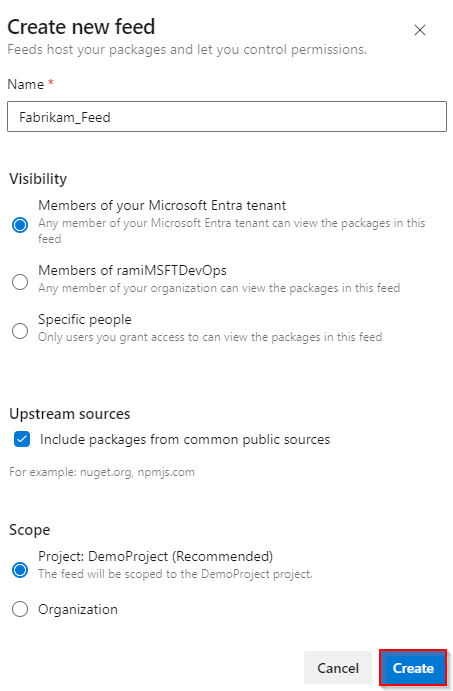
Zaloguj się do serwera usługi Azure DevOps, a następnie przejdź do projektu.
Wybierz pozycję Artefakty, a następnie wybierz pozycję Utwórz kanał informacyjny.
Podaj nazwę kanału informacyjnego, wybierz opcję Widoczność, która definiuje, kto może wyświetlać pakiety, zaznacz pole Wyboru Uwzględnij pakiety z typowych źródeł publicznych, jeśli chcesz uwzględnić pakiety ze źródeł, takich jak nuget.org lub npmjs.com, a w polu Zakres określ, czy kanał informacyjny powinien być określony w zakresie projektu, czy całej organizacji.
Po zakończeniu wybierz pozycję Utwórz .
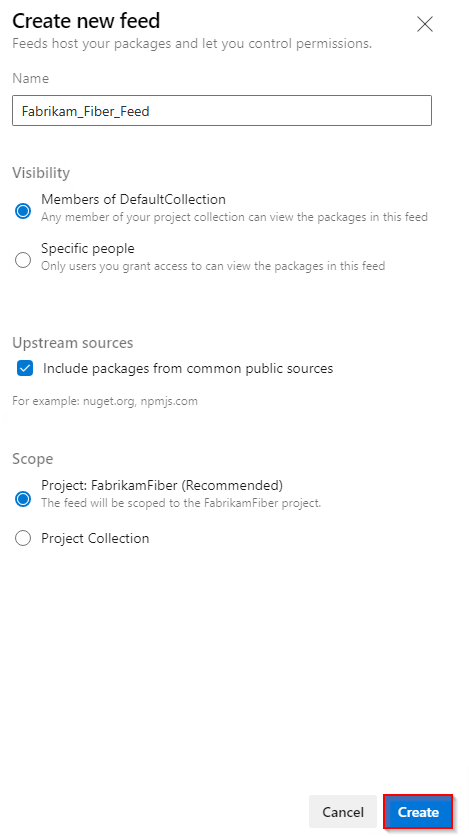
Po zakończeniu wybierz pozycję Utwórz .
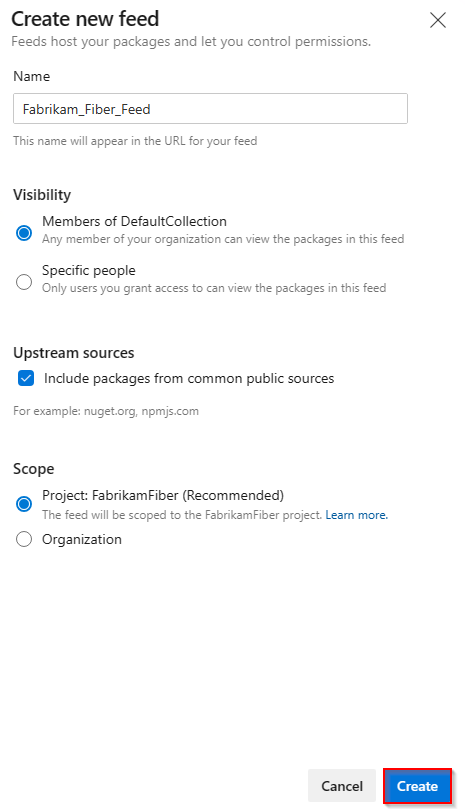
Zaloguj się do serwera usługi Azure DevOps, a następnie przejdź do projektu.
Wybierz pozycję Artefakty, a następnie wybierz pozycję Nowe źródło danych.
W polu Nazwa wprowadź opisową nazwę kanału informacyjnego.
W obszarze Widoczność wybierz opcję, aby wskazać, kto może wyświetlać pakiety w kanale informacyjnym.
Jeśli chcesz dołączyć pakiety ze źródeł publicznych, wybierz opcję Użyj pakietów ze źródeł publicznych za pośrednictwem tego kanału informacyjnego .
Po zakończeniu wybierz pozycję Utwórz .
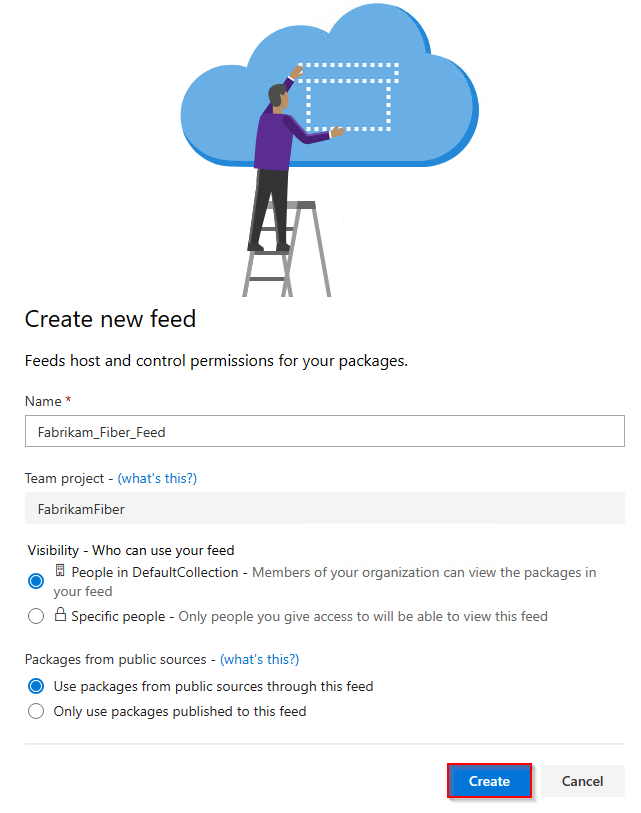
Uwaga
Domyślnie nowo utworzone kanały informacyjne mają wartość usługi kompilacji projektu ustawioną na Wartość Kanał informacyjny i Nadrzędny czytelnik (współpracownik).
Publikowanie pakietów
Zaloguj się do organizacji usługi Azure DevOps, a następnie przejdź do projektu.
Wybierz pozycję Artefakty, a następnie wybierz pozycję Połącz z kanałem informacyjnym.
Wybierz pozycję Twine w obszarze nawigacji po lewej stronie. Jeśli po raz pierwszy używasz usługi Azure Artifacts z bliźniaczymi reprezentacjami, pamiętaj o zainstalowaniu wymagań wstępnych, wybierając pozycję Pobierz narzędzia i wykonując podane kroki.
Dodaj plik pypirc do katalogu macierzystego i wklej do niego podany fragment kodu. Plik powinien wyglądać podobnie do poniższego fragmentu kodu. Jeśli masz już plik pypirc zawierający poświadczenia dla publicznego indeksu PyPI, zalecamy usunięcie sekcji [pypi], aby uniknąć przypadkowego publikowania pakietów prywatnych w interfejsie PyPI.
[distutils] Index-servers = FEED_NAME [FEED_NAME] Repository = https://pkgs.dev.azure.com/ORGANIZATION_NAME/PROJECT_NAME/_packaging/FEED_NAME/pypi/upload/Uruchom następujące polecenie w katalogu projektu, aby utworzyć rozkłady źródła i koła.
python setup.py sdist bdist_wheelUruchom następujące polecenie, aby opublikować pakiet. Użyj flagi -r REPOSITORY_NAME , aby upewnić się, że prywatne pakiety nie zostaną przypadkowo opublikowane w interfejsie PyPI.
twine upload -r REPOSITORY_NAME dist/*
Ważne
Aby można było używać artefaktów-keyring, musisz mieć reprezentację bliźniaczą w wersji 1.13.0 lub nowszej. Aby uzyskać więcej informacji, zobacz Wymagania dotyczące użycia.
Instalowanie pakietów
Zaloguj się do organizacji usługi Azure DevOps, a następnie przejdź do projektu.
Wybierz pozycję Artefakty, a następnie wybierz pozycję Połącz z kanałem informacyjnym.
Wybierz pozycję w obszarze nawigacji po lewej stronie. Jeśli po raz pierwszy używasz usługi Azure Artifacts z narzędziem, upewnij się, że zostały zainstalowane wymagania wstępne, wybierając pozycję Pobierz narzędzia i wykonując podane kroki.
Tworzenie środowiska wirtualnego.
Dodaj plik .ini (Windows) lub .conf (Mac/Linux) do pliku virtualenv i wklej do niego podany fragment kodu. Plik powinien wyglądać podobnie do poniższego fragmentu kodu:
[global] index-url=https://pkgs.dev.azure.com/ORGANIZATION_NAME/PROJECT_NAME/_packaging/FEED_NAME/pypi/simple/Uruchom to polecenie w katalogu projektu, aby zainstalować pakiety:
pip install
Ważne
Aby można było używać artefaktów-keyring, musisz mieć 19.2 lub nowszą wyższą elementy. Aby uzyskać więcej informacji, zobacz Wymagania dotyczące użycia.